重装系统后怎么设置无线网络按流量计费
更新时间:2018-01-02 10:52:10
作者:叶子猪
最近有用户在重装系统后想要设置无线网络按流量计费,但又不知道该怎么操作?下面小编就给大家介绍一下重装系统后设置无线网络按流量计费的方法。
1、我们首先点击桌面右下角的信号图标;
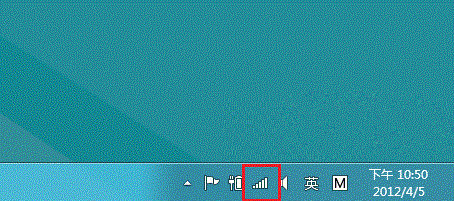
2、与win7 64位不一样的是,点击win8系统下面的无线信号小图标就会跳出选择;
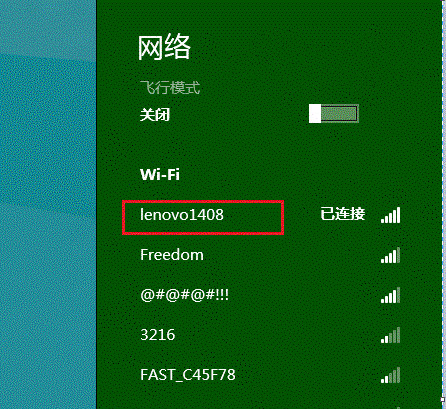
3、我们右击选已连接好的无线信号,跳出的选项有 “显示和隐藏预计数据使用”“设为按流量计费的连接”;
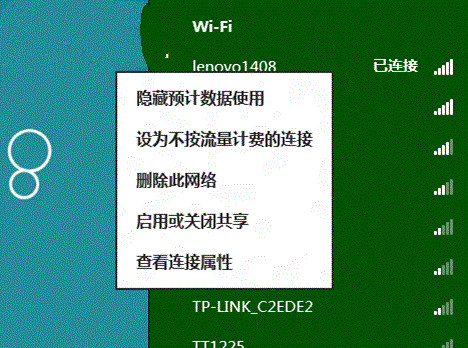
4、我们单击选择信号就会出现目前机器产生的流量。
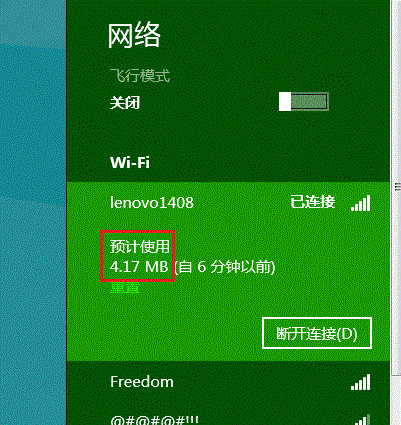
我们对win8无线网络设成按流量计费的连接模式后就能够自动的统计流量的使用情况,你是否发现这样的无线网络统计功能很实用呢?有兴趣的用户赶紧去试一试吧。
系统重装相关下载
重装系统软件排行榜
重装系统热门教程
- 系统重装步骤
- 一键重装系统win7 64位系统 360一键重装系统详细图文解说教程
- 一键重装系统win8详细图文教程说明 最简单的一键重装系统软件
- 小马一键重装系统详细图文教程 小马一键重装系统安全无毒软件
- 一键重装系统纯净版 win7/64位详细图文教程说明
- 如何重装系统 重装xp系统详细图文教程
- 怎么重装系统 重装windows7系统图文详细说明
- 一键重装系统win7 如何快速重装windows7系统详细图文教程
- 一键重装系统win7 教你如何快速重装Win7系统
- 如何重装win7系统 重装win7系统不再是烦恼
- 重装系统win7旗舰版详细教程 重装系统就是这么简单
- 重装系统详细图文教程 重装Win7系统不在是烦恼
- 重装系统很简单 看重装win7系统教程(图解)
- 重装系统教程(图解) win7重装教详细图文
- 重装系统Win7教程说明和详细步骤(图文)













